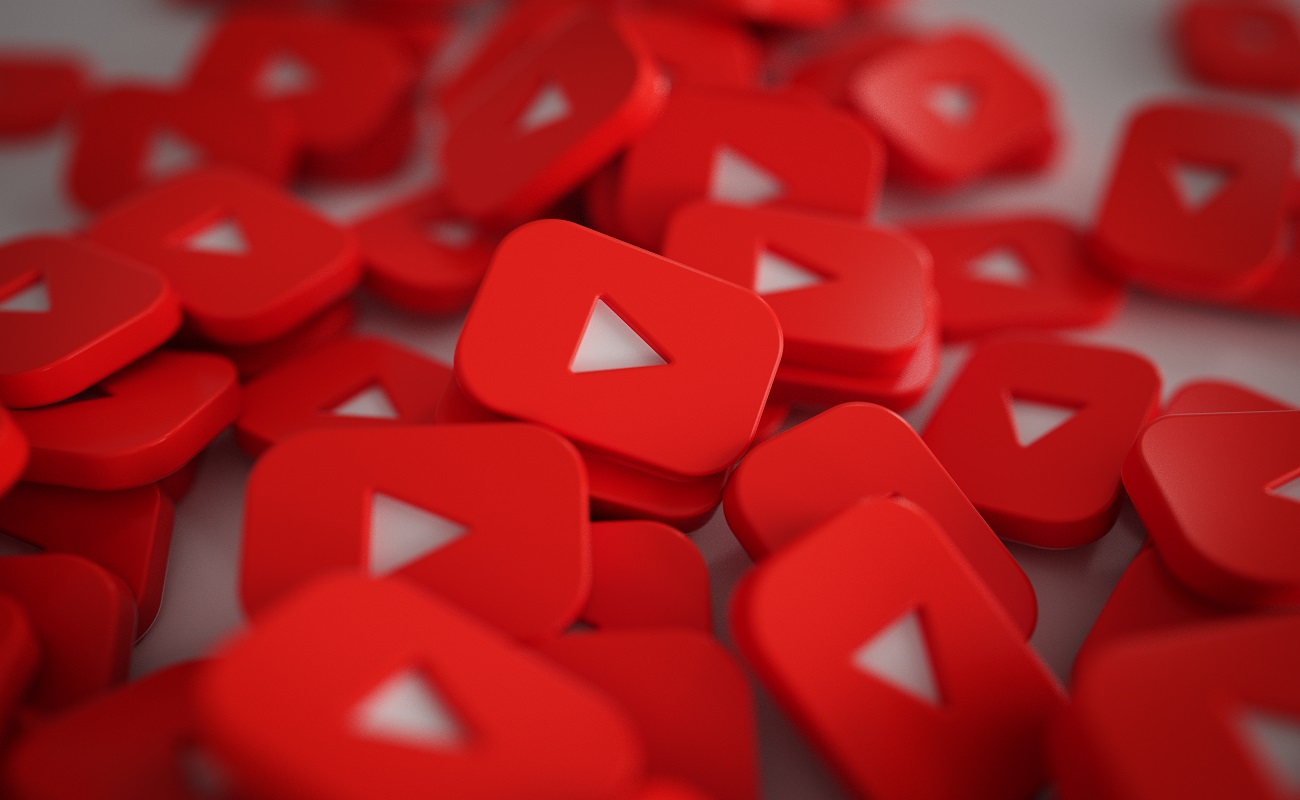Blog

Como usar o aplicativo Myne para controlar a venda de produtos
Tutorial explica como fazer fluxo de caixa com o app gratuito Myne.
Myne é um aplicativo de fluxo de caixa, disponível para Android e iPhone (iOS), que permite ao usuário gerenciar as vendas e controlar o estoque de mercadorias. A ferramenta apresenta uma interface intuitiva, sendo ideal para comerciantes que querem ter uma visão detalhada dos negócios. Na plataforma, é possível cadastrar clientes e adicionar produtos e serviços da empresa de forma simples.
O aplicativo ainda calcula quanto os consumidores devem pagar em cada compra e emite recibo. O serviço é gratuito, mas disponibiliza plano anual por R$ 39,99 ou mensal por R$ 6,99 com registros de vendas ilimitados e funções exclusivas. No tutorial a seguir, saiba como usar o app Myne para controlar a venda de produtos.
Passo 1. Abra o aplicativo Myne e toque em “Criar uma conta” para realizar o cadastro na plataforma. Depois, no local indicado, digite e-mail e senha. Em seguida, confirme o código informado. Feito isso, toque em “Criar uma Conta”.
Passo 2. Na tela inicial do app, toque em “Opções”. Para adicionar os produtos da sua loja ou empresa no aplicativo, toque em “Produtos”.
Passo 3. Feito isso, toque no “+”, localizado no canto inferior direito da tela. Nos campos indicados, digite o nome do produto, quantidade em estoque, preço de venda, preço de custo e descrição do material. Depois, toque em cima dos números para definir o estoque mínimo. Para continuar, clique no ícone de “check” no topo da tela. Siga o mesmo procedimento para adicionar mais itens da sua loja no aplicativo.
Passo 4. Após cadastrar os produtos, toque na seta para voltar uma tela. Depois, toque em “Serviços” para adicionar o que é oferecido pela sua empresa.
Passo 5. Para continuar, toque no “+”. Dê um nome ao serviço, coloque o preço de venda, de custo e digite uma descrição para o mesmo (se houver). Feito isso, toque no “check”.
Passo 6. Volte tocando na seta. Com os produtos e serviços cadastrados, é possível fazer o fluxo de caixa. Para cadastrar uma venda, toque no “+”.
Passo 7. No campo “Adicionar Cliente”, toque novamente no “+”. Depois, vá em “Novo Cliente”.
Passo 8. Em seguida, toque nos espaços em branco para completar as informações do cliente, como nome, telefone, e-mail e comentários. Para concluir a ação, toque no ícone de “check”, localizado na parte de cima da tela. Feito isso, toque em “Adicionar produto”.
Passo 9. Depois, toque sobre o produto que o cliente comprará. Para continuar, selecione a quantidade e, em seguida, clique em “Adicionar”. Faça a mesma coisa em serviço caso o cliente tenha adquirido algum.
Passo 10. No campo “Alguma observação?” é possível clicar no espaço em branco para completar a informação. Em seguida, toque em “Próximo”. Em “Fechamento” é possível adicionar um desconto para a compra. Para isso, toque em “+”.
Passo 11. Para cadastrar um desconto, toque em “Criar”. Depois, dê um nome para o desconto. Ao tocar na seta, o usuário pode escolher entre porcentagem e dinheiro. Para continuar, toque sobre o tipo de desconto.
Passo 12. Em seguida, digite o valor desejado para aplicar a dedução. Feito isso, toque no “check”, para confirmar a ação. Confira o valor da compra, toque em “sim” ou “não” para indicar se o pagamento foi parcelado e, depois, selecione “Salvar”.
Passo 13. Após receber o pagamento, pressione sobre o botão “Pago” e toque em “Finalizar Venda”. A venda gera um recibo, que pode ser compartilhado pelas redes sociais. Toque em “Compartilhar Recibo” e, depois, selecione por qual aplicativo deseja enviar o comprovante. Em seguida, toque no “X” para voltar à tela inicial.
Passo 14. Caso deseje ter uma visão mais ampla sobre os registros do negócio, toque em “Gráfico”. O recurso traz informações de faturamento, ticket médio e lucro com detalhes.
Com informações de Myne
Fonte: techtudo